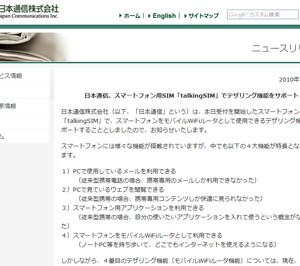b-mobile WiFiルータ「BM-MF30」を、ドコモ定額データプランで使ってみる。

docomo「FOMA HIGH-SPEED」を利用できるWi-Fiルーターが欲しい!
と思ってまず最初に探し当てたのが
SIMフリーのベリーモバイル製「MiFi 2372」で、
4月に入手した当初はdocomoの“端末認証”ではじかれていたものの
5月の中頃にそれが解除されたので無事つながるようになった。
・「MiFi 2372」でドコモ定額データプランが使える超快適モバイルホットスポット!
そして今回は、
同じくSIMフリーになっている日本通信の
b-mobile WiFiルータ「BM-MF30」が登場したので、
これにdocomo SIMカードを挿して使えるかをレビューしてみる。
------------------------


b-mobile WiFiルータ「BM-MF30」というのは、
外出先でインターネットを利用できるワイヤレスWiFiルータで
機器としての通信速度の最大値は、
下りHSDPA7.2Mbps、上りHSUPA 5.8Mbps。
無線LANはIEEE802.11b/gで
セキュリティはWEP、WPA、WPA2、WPSに対応、
同時接続は最大5台。
b-mobileSIMカード「BM-U300-1MS」を利用した場合では、
通信速度が上り下り約300kbpsに制限されるものの
時間を気にせずに30日間利用し続けられる。
・日本通信からSIMロックフリーのモバイルWi-Fiルータ「b-mobileWiFi」登場!


本体の大きさは54mm(W)x99mm(H)x14mm(D)と
かなりコンパクトで、重量も80gととても軽い。
サイドに、USB-miniB端子と
電源ボタン、WPSボタンが見えるだけで
他には何もなくとてもシンプル。


電源は、USBminiB端子から
付属のUSBケーブルをつないで、PCなどから供給するか
ACアダプタをハメてコンセントから電源をとるかの
2択となる。
フル充電するには約3時間くらいで
通信時駆動時間は約4時間。
「MiFi 2372」では、ここの端子はMicroUSBになっていた。


本体の背面にあるカバーを爪をひっかけてちょっと力を入れてやると
パコっと外れる。
それからバッテリーを一旦外してやると
SIMカードスロットが見えるので
手持ちのdocomoのSIMカードを収める。
SIMカードの向きを確認しながら挿入。
バッテリーを元に戻して
フタをハメたらセッティング終了。
------------------------


次に、b-mobile WiFiルータ「BM-MF30」の内部の設定をしてやる。
電源ボタンを5秒くらい長押ししてやると電源が入るので、
まずは、PC(VAIO Zシリーズ)のワイヤレスLANで
b-mobile WiFiルータに接続する。
SSIDは、
「b-mobile WiFi 69611F」と表示されていて
初期段階ではセキュリティの設定はないのでそのまま接続できる。

ブラウザのアドレスに
「http://192.168.0.1」と入力すると
ログイン設定画面が現れる。
ログインネームとパスワードの入力欄にそれぞれに
「admin(初期値)」と入力してログイン。

ログインできたら
b-mobile WiFiのメニュー画面が表示される。
「ID・パスワードを変更」では
ログインする際のログインネームとパスワードの変更、
「ユーザー制限」は、アクセス制限の設定が一発クリックで設定、
「ステータス確認」は、3GやワイヤレスLANの情報を確認できる。
ここでは、
docomoの「定額データプラン」で使えるようにしないといけないので、
「アドバンスト設定」から設定を変更してやる必要がある。


「アドバンスト設定」に入ると
左列に「3G設定」があるのでそこをクリック、
「APN設定」を確認する。
初期設定では、
すでにb-mobile WiFi用の設定が入っている。
これはこれで使うかもしれないので置いといて、
画面右下にある[追加]ボタンをクリックすると
新しいAPN設定が追加できるようになる。

プロファイル名には、
それらしきわかりやすい名前「NTT DoCoMo」を付ける。
そして、APNに「mopera.flat.foma.ne.jp」、
ダイヤル番号に「*99***5#」と入力、
DNSは「自動」、認証方式は「CHAP」を選ぶ。
それからmopera契約をしている際のユーザー名とパスワードが必要で、
ユーザー名に「moperaのユーザー名」を
パスワードに「moperaのパスワード」を入力して
保存ボタンをクリックする。
実は一番苦労したのがこのmoperaのユーザー名とパスワード。
すっかり忘れてしまってるとかなり困ってしまう。
度忘れしてしまった場合の思い出し方の一つの例としては、
仮にワイヤレスWAN搭載のVAIO(VAIO Zシリーズ、Pシリーズ
、Xシリーズ
)
を持っているなら、
こっちにdocomo SIMカードを挿し替えて
docomoの接続ソフトからインターネトに接続。
そしてブラウザを開いて
「http://start.mopera.net/」にアクセスして
FOMAカードに設定したネットワーク暗証番号をテキストボックスに入力して
「同意する」を押すと、ユーザ名とパスワードが表示されるのでこれを確認するという手がある。
(ただし、パスワードは初回のみしか表示されないのでパスワードがわからないとかなり厳しい。)
画面上部に電波レベルとともに、
「NTT docomo」、「接続済み」と表示される。
b-mobile WiFiステータスにも
接続状況が「接続中」となrって
IPアドレスが振られていれば問題ない。
これで
b-mobile WiFiルータ「BM-MF30」で
docomo「FOMA HIGH-SPEED」を利用できるようになる。
------------------------

ちなみに、
docomo「FOMA HIGH-SPEED」での通信速度を計測してみた。
あくまでもエリアと時間帯で随分と波があるので参考程度に。
ブロードバンドスピートテスト・・1.436Mbps
USENスピードテスト・・・・・1.065Mbps
(エリア:山口県、時間帯:午後6時前後)
スピードテストでだいたい1~1.5Mbpsくらいでていて、
ブラウザをいじる分にはとても快適に動作していて
ストレスなくネットにつなげられる。


それから、バッテリーのもち具合についても
長時間テストを何度も繰り返したわけではないけれど
通信状態を保っていたとしても公称値の4時間は持っている感じ。
途中待ち受けにする使い方であれば
当然ながらもっと延びるので
通常使用であれば、まる1日持ち歩いても大丈夫かもしれない。
どうしてもバッテリーが不安な場合は
そもそもUSBケーブルをPCにつないで給電もしてくれるので、
例えばノートPCに接続したままで使ってみたら
きちんと給電されながらWiFiルーターとして機能してくれていた。
ただし、あくまでも給電のみであって
通信はワイヤレスLANになっているという事だけは変わらない。
ちなみに、ベリーモバイル製の「MiFi 2372」の場合は
USBケーブルをPCにつなぐと
インストーラーから接続ソフトがインストールされて
直接通信ができるようになるという技が使えたりするのだけれど、
これはまた別の機会にレポートする予定。
総論で言うと、
日本通信のb-mobile WiFiルータ「BM-MF30」では、
問題なくdocomo「FOMA HIGH-SPEED」の「定額データプラン」が利用できたし
価格設定からすれば、2万円を切るモバイルWiFiルーターとしては
なかなかにコストパフォーマンスは高いんじゃないかなと。